Créer ses contenus avec WordPress 6.0
Rédiger ses contenus pour WordPress
Avant de se lancer tête baissée dans l’aspect esthétique de son site web grâce au CMS WordPress, le premier travail à réaliser est de rédiger ses textes et sélectionner ses visuels. La partie rédactionnelle est un métier à part entière. En voici les étapes indispensables.
Prévoir ses contenus
- Commencer par déterminer les objectifs de votre site
- Rechercher l’internaute cible (persona)
- Puis déterminer l’arborescence du site
- Faire des croquis de vos pages (wireframes, mockups de site web…)
- Enfin, déterminer votre charte graphique et rédiger le contenu textuel
Bien référencer ses articles, pages et images
- Choisir ses mots-clés
- Bien travailler son contenu texte
- Référencer ses images : remplir le titre de l’image et la balise "alt" (accessibilité)
- Installer une extension de SEO comme « Yoast SEO » ou « AIOSEO »
Créer une page avec WordPress
Les pages sont des contenus plutôt statiques qui n’ont, a priori, pas vocation à évoluer beaucoup dans le temps. Elles sont indispensables pour référencer son site web en premier lieu.
Les pages de WordPress
Rendez-vous dans le menu des PAGES de WordPress. Pour rappel, vous pouvez définir vous-même quelle sera la page d’accueil de votre site WordPress. Pour savoir comment faire, c’est ici.
La première page de votre site WordPress sera très probablement la page d’accueil. Lors de l’installation de WordPress, le CMS prévoit automatiquement une page minimum pour illustrer le contenu de votre site. Il l’appelle "Page d’exemple" en français ("Sample Page" en anglais).
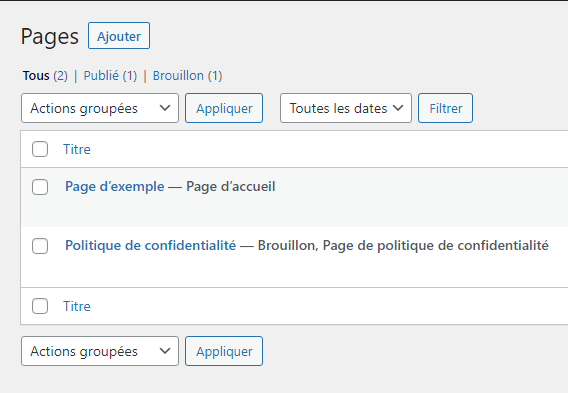
Le passage de la souris sur le nom de la page fait apparaître des liens de modification et de suppression de la page (à noter que la suppression de la page range la page dans la corbeille de WordPress, mais ne la supprime pas définitivement). On voit aussi un lien de modification rapide qui permet de régler plusieurs paramètres sans avoir à ouvrir la page elle-même. Enfin, un lien Voir ouvre la page en front-office.
Créer une nouvelle page
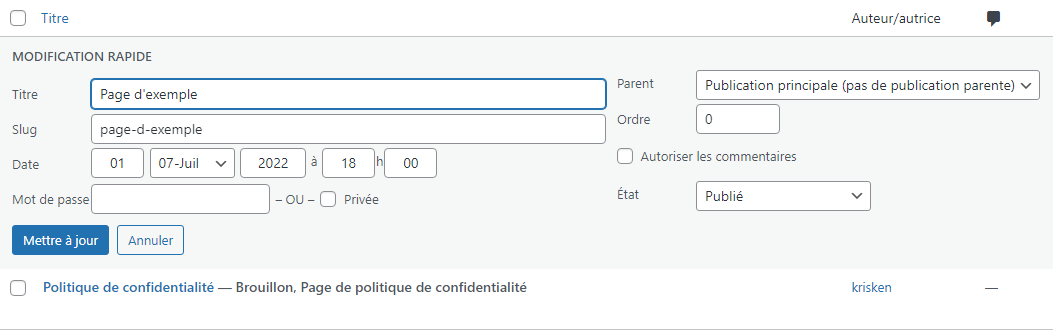
Le bouton Ajouter est accessible en haut de la partie PAGES de WordPress et dans le sous-menu du tableau de bord Pages > Ajouter. WordPress ouvre l’éditeur de page par défaut, nommé Gutenberg, du même nom que le célèbre imprimeur allemand qui inventa un procédé d’impression révolutionnaire.
L’édition de la nouvelle page commence par le remplissage du titre de la page (balisé H1 en HTML). Dans WordPress, l’édition de cette partie génère automatiquement l’URL de votre page, dès que vous publierez la page. N’oubliez pas de cliquer sur le bouton PUBLIER en haut à droite de la page.
L’URL de la page est réécrite dans un format acceptable par les navigateurs, c’est-à-dire sans accent, sans espace ni autres caractères spéciaux.
L'image mise en avant
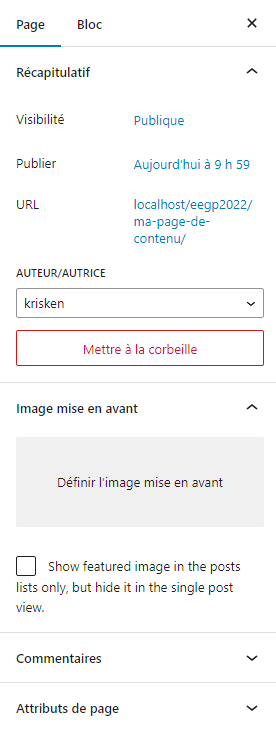
On distingue deux onglets pour éditer sa page : PAGE et BLOC. La partie PAGE gère uniquement les réglages généraux de la page, et la partie BLOC gère les contenus édités avec Gutenberg.
On appelle "image mise en avant" l’image principale qui illustre toute cette page. Notez que c’est l’image privilégiée utilisée comme illustration lors du partage sur les réseaux sociaux.
Les sections Commentaires et Attributs de page permettent respectivement d’autoriser ou d’interdire les commentaires et de classer la page comme enfant d’une autre parmi les pages en back-office de WordPress.
Créer un article avec WordPress
Comme nous l’avons vu dans l’arborescence du tableau de bord WordPress, les ARTICLES se distinguent des pages car ils peuvent être rangés dans des catégories. Ils peuvent aussi recevoir ce qu’on appelle des étiquettes, plus connues sous le nom de tags.
WordPress, un CMS de blogging... au départ !
WordPress a été créé par la société Automattic en 2003. Sa première utilisation était de créer des blogs. Mais face à l’engouement et à la simplicité de manipulation de ce CMS, WordPress a évolué vers une large pluralité d’utilisations. Comme l’annonce immédiatement le site web wordpress.com, 43 % des sites web du monde reposent sur WordPress.
Cependant, le système d’articles, que l’on appelle aussi "billets de blog", existe toujours et reste un moyen très efficace de générer un grand nombre d’interactions web et d’augmenter la visibilité. On peut facilement détourner son utilisation habituelle de blog pour créer un fil d’actualités, des témoignages de clients, etc.
À première vue, un article ressemble à une page, et en effet, la manière d’éditer les contenus est exactement la même.
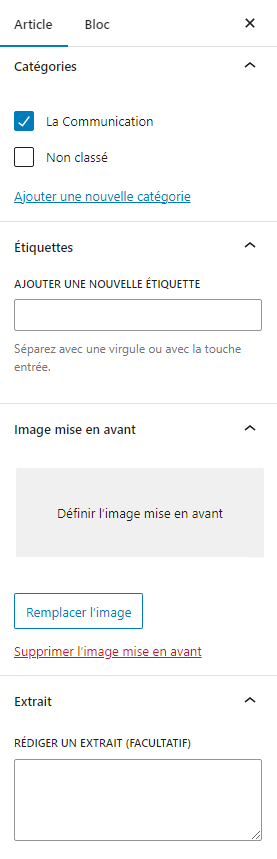
Classer un article
La différence se trouve dans l’onglet Article. Vous avez la possibilité de classer votre article dans une ou plusieurs catégories et de lui attribuer une ou plusieurs étiquettes / tags. Dès que vous avez créé votre première catégorie, celle-ci devient disponible pour tous les articles. Il en est de même pour les tags.
Par défaut, la catégorie "Non classée" existe et c’est dans celle-ci qu’est rangé votre article. Il est possible d’automatiser la classification de vos articles par défaut dans une catégorie particulière. Rendez-vous dans Réglages > Écriture pour modifier ce réglage automatiquement :
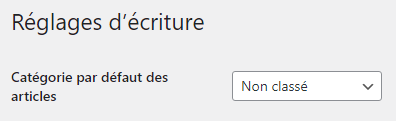
L'extrait d'un article
L’autre différence avec les pages, c’est que l’article possède une section appelée Extrait. L’extrait est en quelque sorte la partie visible de l’iceberg. Laissé vide,
Prenons l’exemple d’une page d’accueil qui montrerait une section avec les dernières actualités de votre site web : le titre de l’article, une image et un bout de texte. Chacune de vos actualités est donc un article. Évidemment, vous n’allez pas dévoiler la totalité de vos articles dès l’arrivée sur la page d’accueil. La partie textuelle visible à cet instant est l’extrait de l’article. Il sera alors judicieux de prévoir un lien vers l’article lui-même.
L’image, quant à elle, est par défaut l’image mise en avant de votre article.
Maîtriser les catégories et les tags de WordPress
Comme nous l’avons vu dans l’arborescence du tableau de bord WordPress, les ARTICLES se distinguent des pages car ils peuvent être rangés dans des CATÉGORIES. Ils peuvent aussi recevoir ce qu’on appelle des étiquettes, plus connues sous le nom de tags.
Les catégories
Une catégorie permet de ranger des articles dans une thématique. Par défaut, WordPress vous permet d’afficher une page qui recense tous les articles de cette catégorie, comme le ferait un blog. C’est une page particulière qu’on appelle une page de type archive.
Par exemple, je pourrais avoir un article rangé dans une catégorie appelée "GALETTES AU SARRASIN" et un autre rangé dans une catégorie "CRÊPES" sur un site qui présente les plats de ma crêperie. Comme on peut le voir sur la figure ci-contre, les catégories reçoivent un NOM, un SLUG (généré automatiquement d’après le nom : il devient l’URL vers la catégorie), ainsi qu’une "DESCRIPTION". On peut même ranger ses catégories sous d’autres catégories, générant ainsi des catégories enfants et donc des catégories parentes.
- Un article peut être catégorisé sous une ou plusieurs catégories
- S’il est classé dans une catégorie enfant, il appartient aussi à la catégorie parente
- L’inverse n’est pas vrai
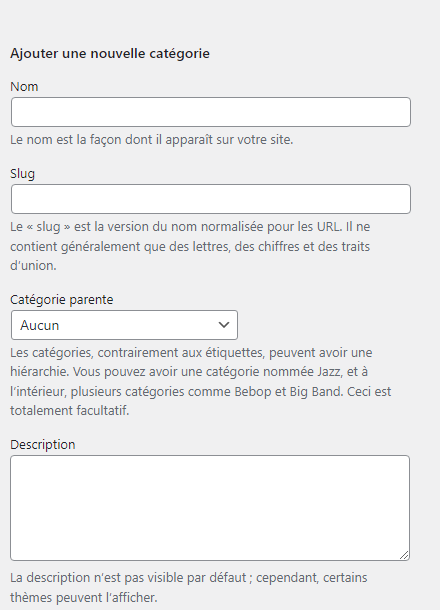
Les étiquettes ou tags
Le principe des étiquettes ou des tags fonctionne exactement de la même façon que les catégories. Ils agissent comme des mots-clés pour vos articles. Les tags permettent de classer les contenus plutôt de manière transversale. Ils offrent ainsi la possibilité de catégoriser des articles sans les hiérarchiser. Ils sont donc souvent plus nombreux que les catégories et permettent une découverte plus ludique des contenus du site internet.


